
軟件特點
1、只需一步智能手機,無論何時何地,隨意繪制插畫漫畫!有著能與PC版相媲美的豐富功能,是全球功能最多的繪圖APP。
簡潔明了的手機操作界面。可快速更改顏色,筆刷尺寸。
HSV型調色器,能更直觀的選擇,變更顏色。
2、頂級舒適的繪畫感
免費使用100種以上筆刷
鋼筆、噴槍、鉛筆、水彩、指尖、G筆尖、圓筆尖、旋轉對稱、中空筆、毛筆、平筆3、圓筆、亞克力、學生筆尖、D筆尖、繪圖筆、軟粉筆,除此之外,還有一撇就能畫出沙拉的超高人氣復合筆刷,豐富多彩的筆刷齊聚一堂。
用手指繪圖也可畫出繪圖筆的強制淡入/淡出效果。
能夠使用圖片制作自己的原創筆刷。當然復合筆刷也能自行制作!
4、智能手機支持筆壓感應!
iPhone 6s/ 6s Plus 等對應 3D touch 功能的客戶端,能夠畫出感應筆壓的線條。
5、可以獲得更加豐富的素材。而且全部是免費!
超過1000種網點素材,全部免費使用!
從主流派到個性派,在我們準備的豐富素材里,一定可以找到您想要的。
這里還為您準備好了豐富的街道交通工具等背景素材,復雜的背景制作也可以變得輕松無比。
單擊網點素材就可以粘貼在畫布上,而且也可以自由更改角度倍率位置。
6、使用漫畫用字體使您的作品更加漫畫化。
使用字體種類的不同,會使漫畫畫風也會變得完全不同。
在MediBang Paint中,您可以免費使用20種font works提供的漫畫家專用字體。
您一定可以找到最符合您創作人物的感情場景的字體。
7、麻煩的分割漫畫格操作變得簡單
只要一直拖動鼠標就可以馬上將漫畫格分割。
您還可以將漫畫格進行變形或是上色。
8、輕松繪畫,毫無壓力
界面極其簡潔。
非常適合初次創作插畫漫畫的APP。
您可以自定義快捷鍵,提升繪畫效率。
9、以壓倒性的高效率來繪制更加優美的插畫漫畫作品
設透視效果功能,可輕松繪制背景。
還可修正因手震引起的線條紊亂。
10、可以簡單修改想要修改的部分
可以使用圖層來進行分別繪制操作后,再整合成畫。
將頭發和臉部等分別放置在不同圖層,就可在不影響臉部細節的前提下改變發型或是發色。
11、可以將照片轉換成底稿進行繪畫
在照片上建立圖層后,只要描摹原有圖像就可以畫出背景和人物。
尚未習慣漫畫插畫制作的入門者,也可以輕松繪畫增進技能。
12、可在云端管理資料
繪制好的插畫,漫畫可存儲在運管并進行管理。即使出現設備故障,資料也安全穩妥。
資料存儲在云端,就不會占用設備的存儲空間。
131、可管理漫畫頁面
可跨頁顯示,輕松設想漫畫完成態。
14、迅速設置至熟悉的環境
PC版『MediBang Paint Pro』的筆刷/素材/調色板設定和筆刷/素材的預設值也可由云端同步。
15、即使不在一起也可以共同創作
邀請好友組建團隊后,即使分隔兩地也可共同創作插畫漫畫。
發揮每個人的長處,更能創作出魅力無限的作品。
16、將自己的作品公開給更多人閱讀評論
只要注冊(免費)插畫漫畫投稿網站「MediBang!」,就可簡單投稿自己的作品。
17、細微的操作也可以輕松完成
點擊一下即可全屏顯示即使小屏幕的智能手機也可進行精細操作。
18、不用擔心各種意外狀況
APP本身具有自動備份功能,即使繪圖時遇到突發情況,后續作畫時也可從斷開處繼續繪畫,安心百分百!
medibang paint怎么連感壓筆?
1、可以在繪畫界面中進行設定,在指令欄(圖像左側)點擊壓感筆圖標,點擊后界面中會出現壓感筆設置面板。2、壓感筆設置面板出現后,請點擊“尚未連接壓感筆”。
3、當面板上方顯示“連接裝置中”后,請將壓感筆放在附近。
4、無法正常連接時,可以調節壓感筆的按鈕來嘗試解決。
5、連接成功后,“尚未連接壓感筆”部分會顯示出壓感筆的名稱,壓感筆圖標也會相應發生變化。
怎么圖層編組
1、我們打開軟件,新建一個畫布,首先在畫布上畫出一個圖形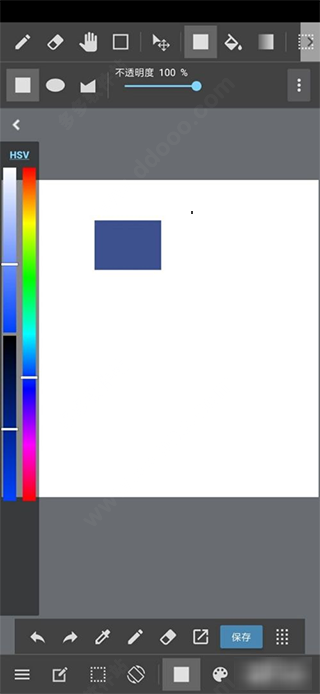
2、然后我們再點擊右下角兩本書標記
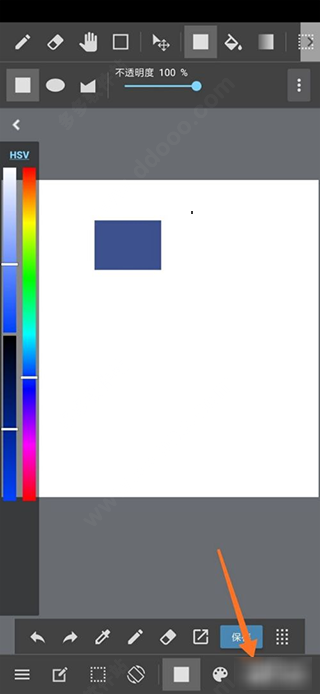
3、來到下一頁面,我們再點擊左側的加號
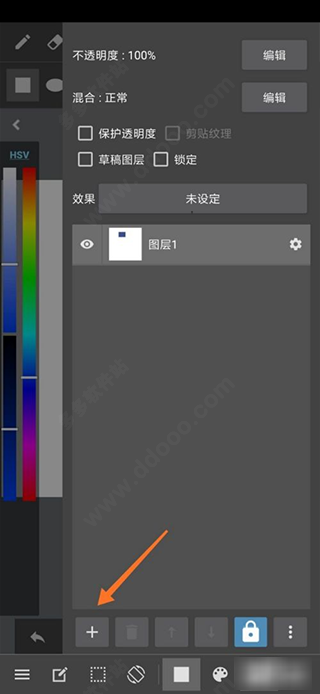
4、在彈出的選項中,我們選擇彩色圖層
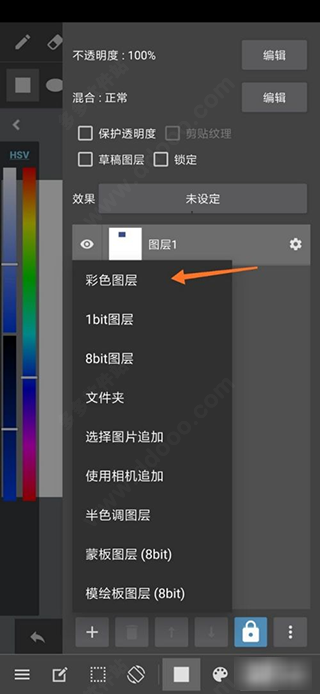
5、這時候我們就可以看到新建的圖層了

6、如果我們想要重新命名圖層,直接點擊圖層后面的小花符號
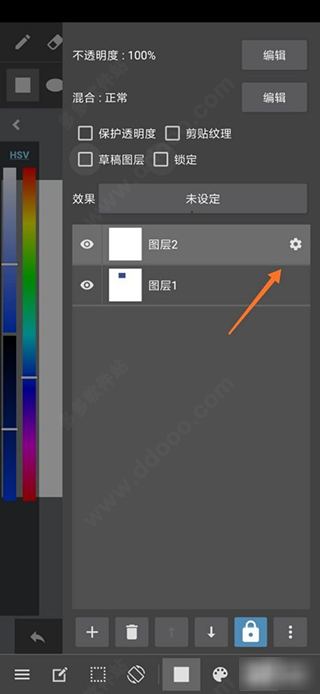
7、在彈出的對話框直接輸入新的名稱,再點擊確定即可。
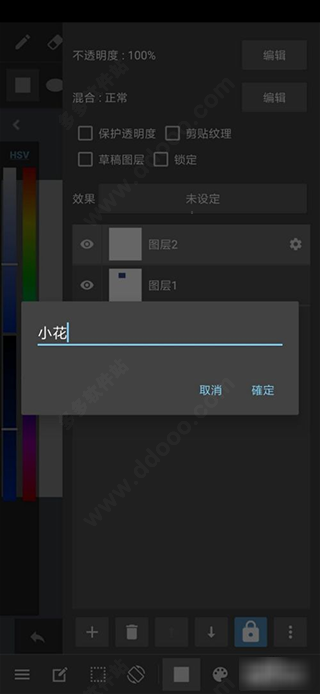
更新日志
v5.0.1版本畫畫板功能優化升級,圖層優化,新增多種畫筆
上一篇:RealDrum免費版
下一篇:多鄰國APP最新版
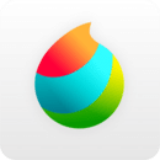


 飛盧小說免費小說
飛盧小說免費小說 快手極速版2023最新版本
快手極速版2023最新版本 抖音直播伴侶APP
抖音直播伴侶APP 白馬地圖
白馬地圖 百度地圖APP
百度地圖APP 大神P圖破解版
大神P圖破解版 花間直播APP
花間直播APP 八門神器最新版
八門神器最新版 積目交友軟件
積目交友軟件 美顏相機去廣告VIP破解版
美顏相機去廣告VIP破解版 谷歌相機APP
谷歌相機APP 工程測量大師APP
工程測量大師APP Xposed框架中文版
Xposed框架中文版 分身有術Pro
分身有術Pro WPS Pro專業版
WPS Pro專業版